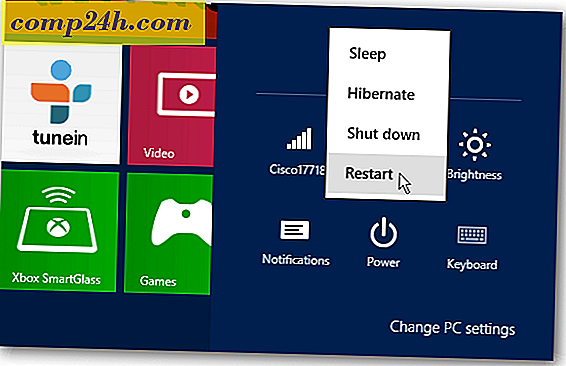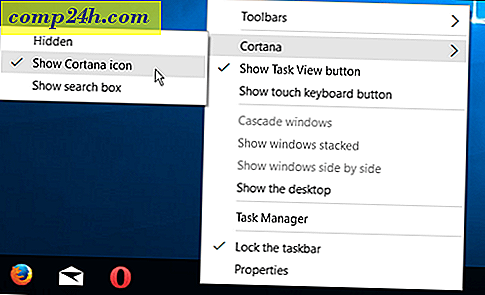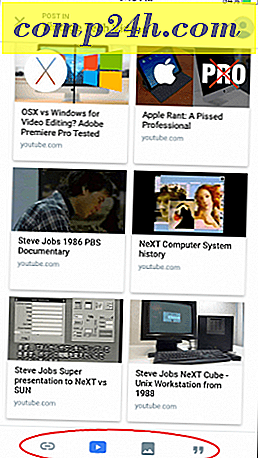Så här uppdaterar du Apple TV via iTunes på en dator eller Mac
Apple TV-apparaten lämnades inte ut ur OS-uppdateringsfeni den här veckan. Du kan uppdatera via Apple TV-gränssnittet eller för en snabb och ren uppgradering - använd iTunes på din dator eller Mac.
Det enklaste sättet att uppdatera, använder Apple TV-gränssnittet. Gå till Inställningar >> Allmänt >> Uppdateringsprogram från huvudmenyn .
Om du vill ha en ren återställning och uppdatering, anslut den till din dator och använd iTunes istället.

Så här uppdaterar du din Apple TV med din dator eller Mac. Koppla först ut HDMI-kabeln från din Apple TV, dra ur nätsladden och Ethernet-kabeln. Ta en mikro USB-kabel och anslut den till baksidan av Apple TV.
Obs! Du kommer att förlora alla inställningar du har - om du inte vill förlora dem, uppdatera du via Apple TV-gränssnittet.

Fotokredit: Steve Krause
Anslut sedan den andra änden av mikro USB-kabeln till din dator eller Mac. Jag använder en dator som kör Windows 7 och iTunes 10.5.
Starta iTunes och under enheter ser du din Apple TV listad. Markera det och klicka på Återställ-knappen.

När du har klickat på Återställ får du några meddelanden. Jag har automatiska uppdateringar inaktiverade så klickar du på.

Klicka sedan på Återställ och uppdatera på nästa dialog och fråga om du är säker. 
Fönstret Apple TV Software Restore kommer upp. Klicka på Nästa.

Överenskommelse om licensavtalet för Apple TV-programvara.

Då ser du framstegen för Apple TV-programvaruuppdatering längst upp i iTunes.

När uppdateringen har hämtats och installerats, kommer ditt system att återställa Apple TV.

När uppdateringen är klar klicka på OK. Din Apple TV är nu uppdaterad med version 4.4. Koppla ur den från datorn och koppla den igen till din TV.

Apple TV-uppdateringen innehåller iCloud-funktioner - Photo Stream och AirPlay Mirroring. Nya Internet-TV-kanaler har också lagts till. De inkluderar NHL - Live Games, Wall Street Journal Live, nya bildspelsteman, Netflix-förbättringar och förbättrad navigering för iTunes Movie Trailers.